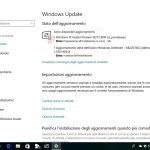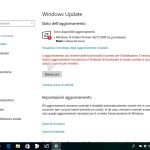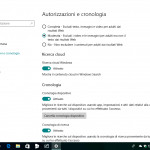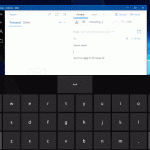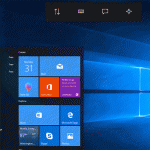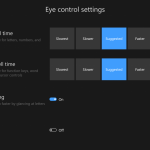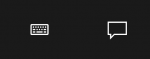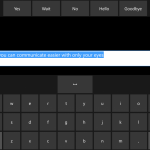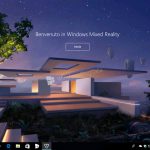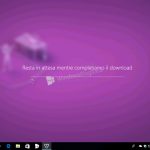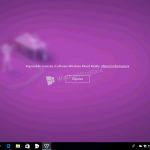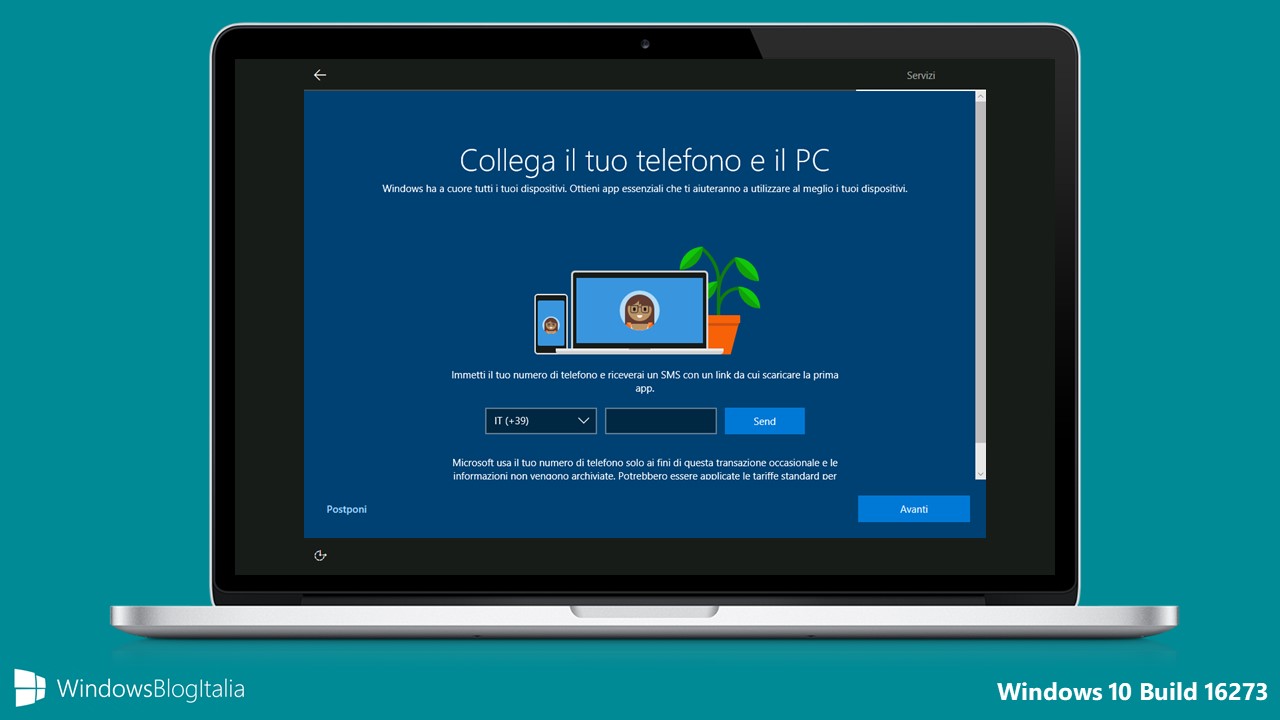
Nelle scorse ore Microsoft ha rilasciato Windows 10 Insider Preview Build 16273, una nuova build di anteprima di Fall Creators Update (nome in codice Redstone 3), il secondo dei due aggiornamenti di Windows 10 attesi quest’anno. Se ancora non foste riusciti a installare l’ultima versione, potete avere un’anteprima delle novità introdotte nelle ultime due build continuando la lettura.
Windows 10 Build 16257 e Build 16273
Windows Update
Durante l’installazione di Windows 10 Build 16273, Windows Update vi mostrerà un punto esclamativo. Prima del riavvio, visualizzerete il seguente messaggio:
L’aggiornamento più recente delle funzionalità è pronto per l’installazione. È necessario avviarlo. Questi aggiornamenti consentono a Windows di funzionare in modo corretto e sicuro. Seleziona questa opzione per avviarlo.
L’installazione della nuova build avverrà senza problemi nonostante questo messaggio di errore.
Nuove impostazioni nell’OOBE
Nell’Out-Of-Box-Experience (OOBE) di Windows 10 Build 16273 sono state aggiunte due nuove schermate:
- Collega il tuo telefono e il PC – Windows ha a cuore tutti i tuoi dispositivi. Ottieni app essenziali che ti aiuteranno a utilizzare al meglio i tuoi dispositivi. Immetti il tuo numero di telefono e riceverai un SMS con un link da cui scaricare la prima app.
- Salva i file in OneDrive – Per maggiore tranquillità, vuoi continuare a salvare i file in OneDrive e in questo PC?
Windows Insider Emoji Bot in I miei contatti (detta anche My People o People Hub)
All’interno della funzione I miei contatti è disponibile Windows Insider Emoji Bot che, aggiunto alla Barra delle applicazioni, aiuterà Microsoft a migliorare le notifiche che vengono visualizzate quando si riceve un’emoji. È presente anche il messaggio Vedi contatti duplicati? Passa all’app Contatti per combinarli.
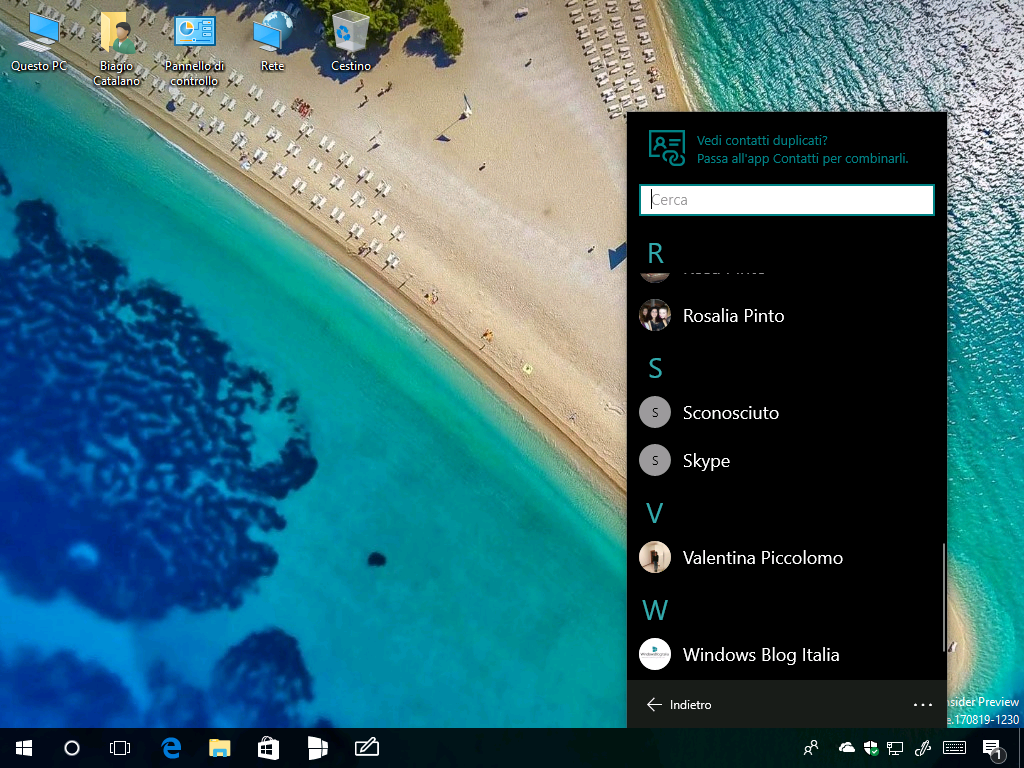
Nuovo carattere Bahnschrift
Il nuovo carattere Bahnschrift del formato OpenType è incluso in questa build. Grazie a questo standard è possibile raggruppare un’intera famiglia di caratteri in un singolo file. All’interno del carattere Bahnschrift troverete le versioni Bold, Light, Regular, SemiBold e SemiLight. Maggiori informazioni sulla tecnologia utilizzata in questo nuovo carattere sono disponibili nei seguenti articoli: Wired, Designmodo, Alphabettes.
Bahnschrift è l’interpretazione di Microsoft del font DIN, che è uno standard per la segnaletica stradale in Germania ed Europa. Viene utilizzato dai grafici di mezzo mondo per la sua alta leggibilità.
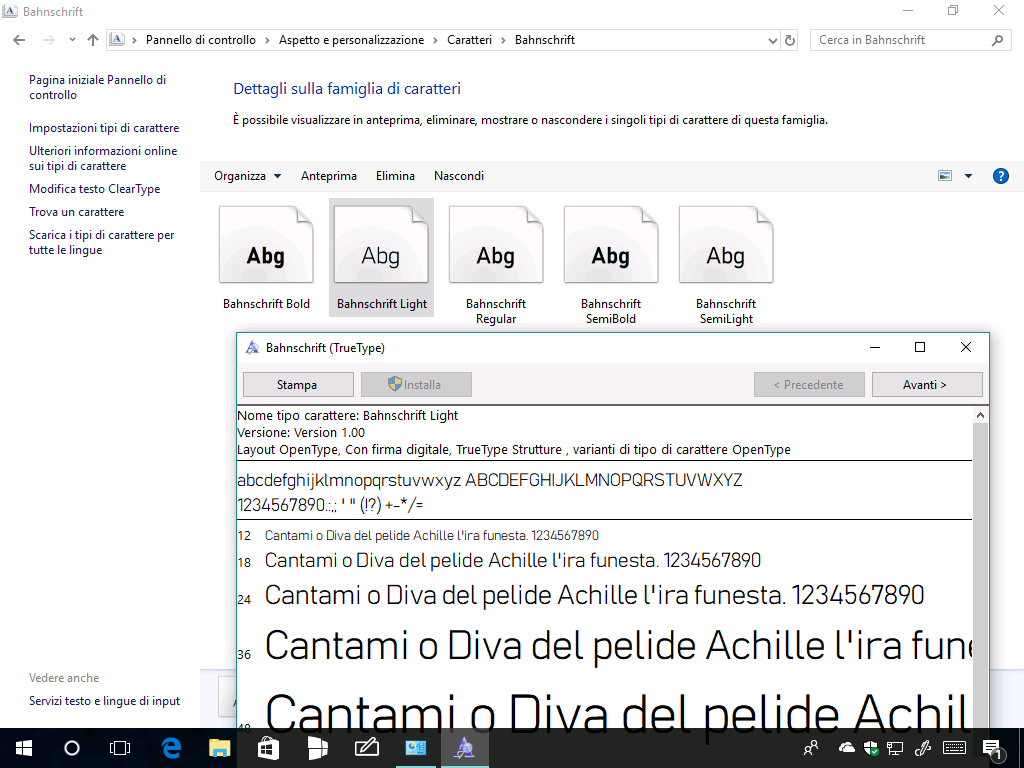
Impostazioni
Microsoft continua ad aggiungere nuove voci nelle Impostazioni:
- Accessibilità > Altre opzioni – Nuova voce Controllo con gli occhi (beta) che aumenta l’accessibilità di Windows 10 permettendo di utilizzare il sistema operativo con gli occhi.
- Aggiornamento e sicurezza > Crittografia dispositivo – La voce era precedentemente disponibile in Sistema > Informazioni su.
Piccole modifiche sono state apportate ai menu già presenti:
- Cortana > Autorizzazioni e cronologia – Nuova voce Ricerca cloud Windows, che mostra il contenuto cloud in Windows Search.
Controllo con gli occhi (Eye Control)
La funzione permette agli utenti con disabilità di utilizzare mouse, tastiera e l’esperienza text-to-speech sullo schermo usando solo gli occhi. Per attivare la funzionalità è necessario utilizzare un tracker ottico compatibile. Attualmente è supportato solo il Tobii Eye Tracker 4C; nelle successive build di Windows 10 arriverà il supporto ai tracker Tobii Dynavox PCEye Mini, PCEyePlus, EyeMobile Plus, I-series e di altri produttori. Attualmente la funzionalità richiede la tastiera EN-US, ma verrà espansa in futuro anche agli altri layout. Il primo passo è quello di attivare la funzione Controllo con gli occhi (beta) in Accessibilità > Altre opzioni e di aggiornare i driver attraverso Windows Update.
Le funzioni principali sono le seguenti:
- Launchpad – Abilitando la funzione, il launchpad apparirà sullo schermo e permetterà di accedere a mouse, tastiera, text-to-speech e a un’interfaccia dedicata sul lato opposto dello schermo.
- Modello di interazione – Per interagire con gli occhi sull’interfaccia utente basta guardare la UI fino a quando la funzionalità non viene attivata (errà visualizzato un effetto visivo sull’elemento che si sta guardando).
- Mouse – Per utilizzare il mouse basta selezionarlo nel launchpad, puntare gli occhi sull’elemento che si desidera selezionare, aggiustare la posizione e scegliere l’azione che si desidera eseguire (click sinistro, destro, doppio click o annulla).
- Tastiera – Per utilizzare la tastiera basta selezionarla nel launchpad e cliccare sui caratteri che si desidera digitare. È possibile digitare anche numeri e simboli; attualmente è supportato solo il layout della tastiera EN-US.
- Tastiera Word Flow (shape-writing) – Digita più velocemente con la modalità shape-writing. Per attivare la funzionalità è necessario abilitarla dalle impostazioni della tastiera. Se la parola non è corretta, potete scegliere un suggerimento alternativo tra quelli mostrati.
- Dettatura del testo (text-to-speech) – Comunicate con la famiglia e con gli amici utilizzando la dettatura del testo. Per utilizzare la dettatura, selezionate l’apposito pulsante dal launchpad.
- Impostazioni – Il pulsante Fn permette di accedere alle impostazioni per attivare o disattivare le diverse funzionalità.
Maggiori informazioni sono disponibili nelle seguenti pagine web: Disability Answer Desk, Accessibility User Voice Forum e http://microsoft.com/accessibility.
Fluent Design in Microsoft Edge
Piccole ma gradite novità in Microsoft Edge:
- Introduzione del Fluent Design – L’acrilico fornisce profondità e trasparenza alla barra delle schede e agli altri elementi presenti nella parte superiore del browser. Sono state migliorate anche le animazioni dei pulsanti.
- Testo selezionato nella barra degli indirizzi – Precedentemente, quando si selezionava del testo, la selezione non avveniva correttamente al primo colpo perché il browser aggiungeva il prefisso http:, ma adesso il problema è stato risolto.
- Migliorata la funzione di ricerca – Quando si utilizza la funzione Trova nella pagina, premendo il tasto F3 verrà visualizzato il risultato successivo; premendo i tasti Shift + F3 verrà visualizzato il risultato precedente.
- Le scrollbar di Microsoft Edge verranno visualizzate nelle dimensioni corrette nei monitor secondari che hanno un DPI diverso dal principale.
- Risolti diversi bug.
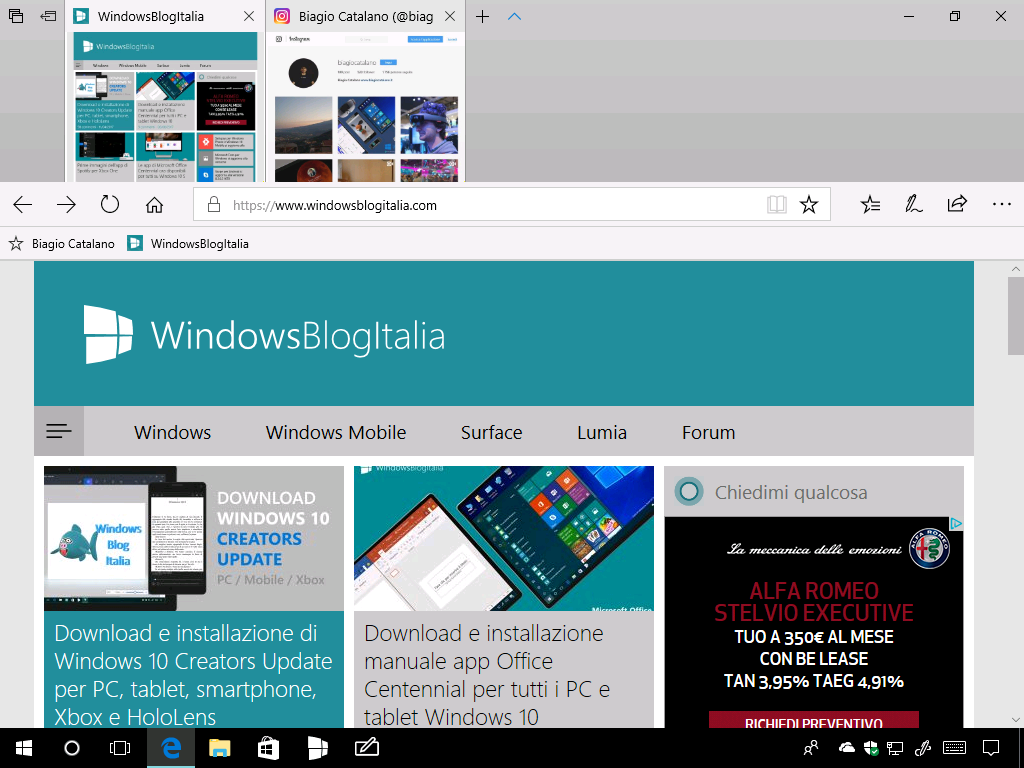
Colori RGB a 24-Bit nella Console di Windows
Dopo 20 anni, Microsoft ha aggiornato la Console di Windows: adesso supporta pienamente il colore RGB a 24-Bit. I valori predefiniti sono stati modificati per aumentare la leggibilità degli elementi e per fornire un aspetto più moderno. Maggiori informazioni sono disponibili a questo indirizzo.
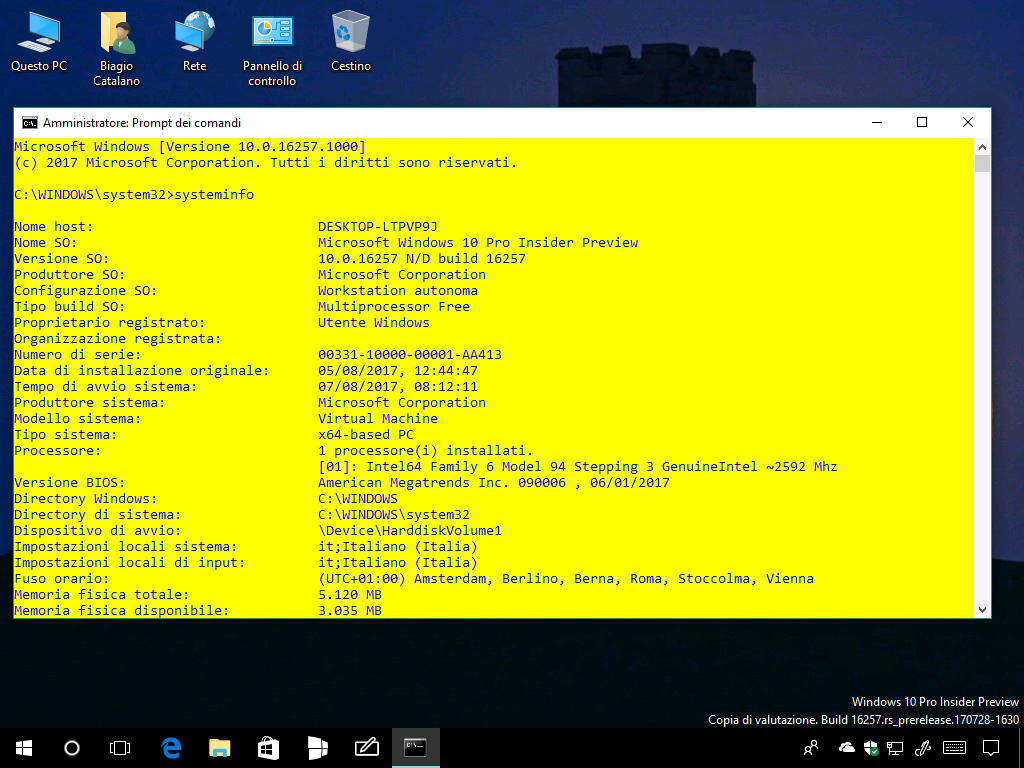
Migliorata l’interfaccia in Programma di installazione app
L’app Programma di installazione app è stata aggiornata alla versione 1.0.12014.0, che migliora l’interfaccia utente. Il pulsante Installa è stato modificato con il pulsante Aggiorna; è inoltre disponibile l’opzione Avvia quando pronto.
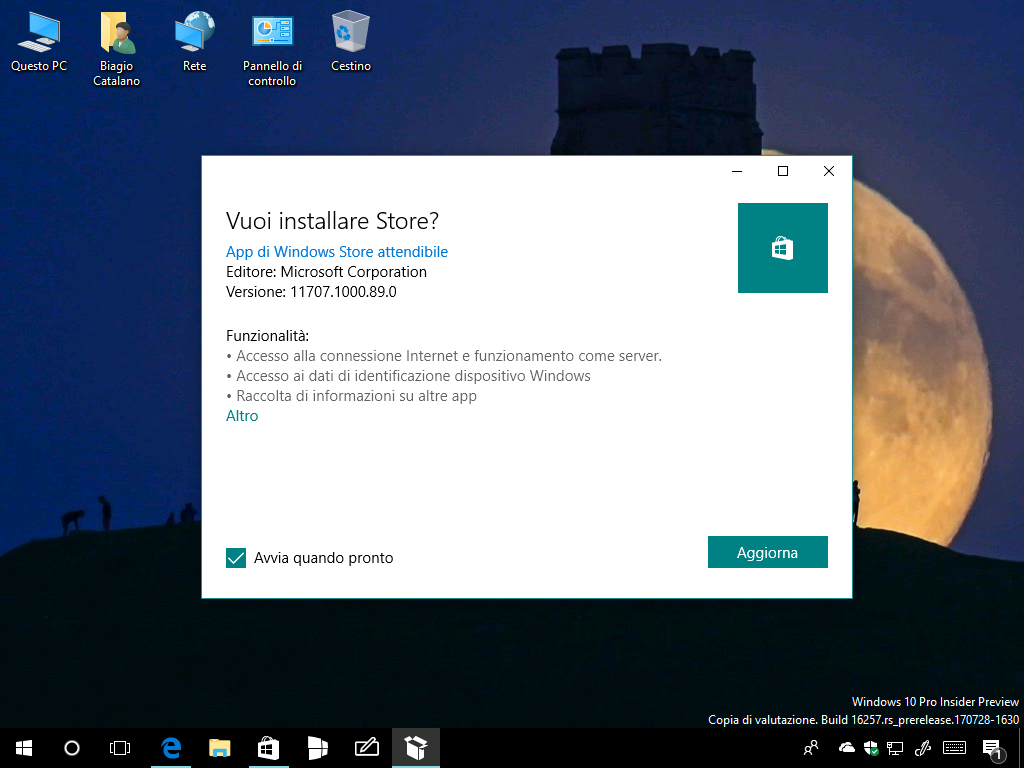
App Posta
La live tile dell’app Posta è stata aggiornata: adesso mostra in un colpo solo i principali account che è possibile aggiungere e gestire.
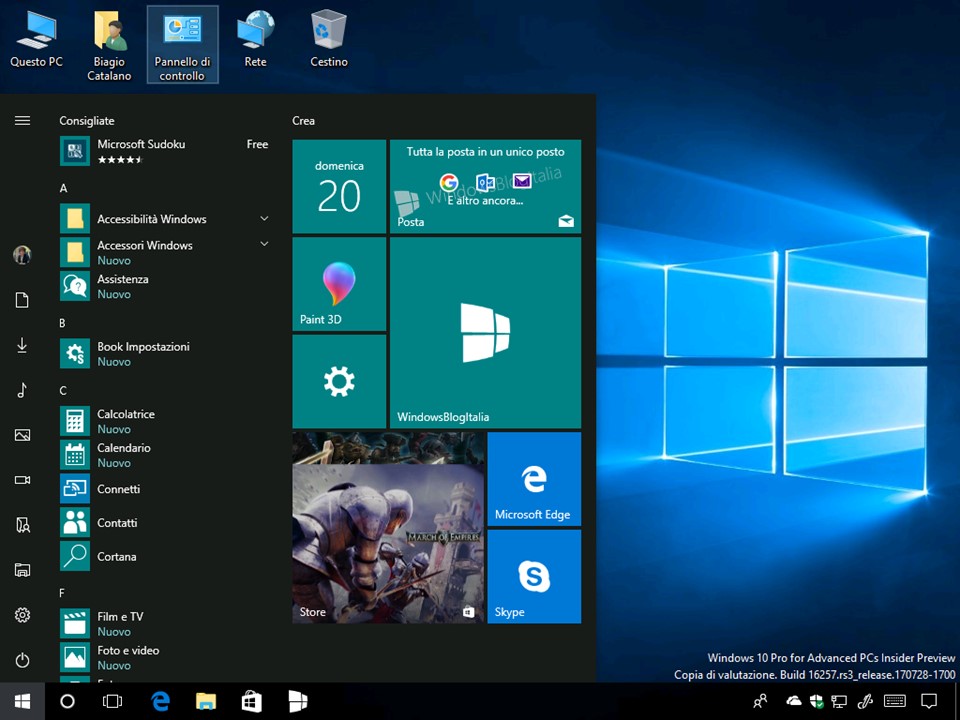
Portale Realtà Mista
Il Portale Realtà Mista è stato aggiornato graficamente e adesso risulta molto più piacevole alla vista.
Centro notifiche
- È ancora più facile eliminare le notifiche toast: basta un click con il pulsante centrale del mouse.
Realtà Mista nell’app Windows View 3D
Altre novità
- Migliorate le prestazioni del lancio della tastiera a sfioramento dopo aver toccato il relativo pulsante sulla Barra delle applicazioni.
- Nuovi messaggi quando si avviano o si riprendono le attività in Windows Defender Application Guard (WDAG).
- Nuova chiave di registro SuspendOnContainerClosed, presente in Computer\HKLM\Software\Microsoft\HVSI, che quando è impostata su 1 permette di ottimizzare i tempi di avvio di Windows Defender Application Guard (WDAG).
- La funzione Screen Saver è stata disattivata dai temi di Windows.
Vale la pena installare Windows 10 Build 16273?
Consigliamo l’installazione di questa versione di Fall Creators Update (nome in codice Redstone 3) perché, trattandosi di una delle ultime build prima della versione RTM, risulta essere abbastanza stabile.
Cosa ne pensate delle novità in arrivo con Fall Creators Update? Avete installato la build 16273? Avete notato altre novità? Diteci la vostra nei commenti.
Articolo di Windows Blog Italia